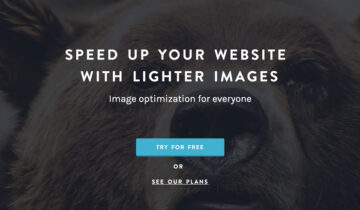Как гласит народная мудрость, люди делятся на тех, кто еще не делает бэкапы, и тех, кто их уже делает.
Действительно, приятнее всего думать, что любовно созданный и пополняемый нами сайт будет существовать долгие годы без единой неприятности. Однако суровая реальность, включающая в себя взломы, DDoS-атаки и технические неполадки хостинг-провайдеров, вносит свои коррективы в радужные мечты.
В этой статье мы расскажем о нескольких плагинах и сервисах, которые смогут взять на себя заботу о резервном копировании вашего сайта, значительно облегчая вам его восстановление в случае каких-либо проблем.
Импорт и экспорт в WordPress
В первую очередь следует отметить, что WordPress предоставляет кое-какой базовый функционал резервного копирования. Ознакомиться с ним можно в разделе Инструменты → Экспорт. Выбрав, что именно вы хотели бы сохранить в бэкап, вы можете скачать к себе на компьютер XML-файл, содержащий всю текстовую информацию с вашего сайта.
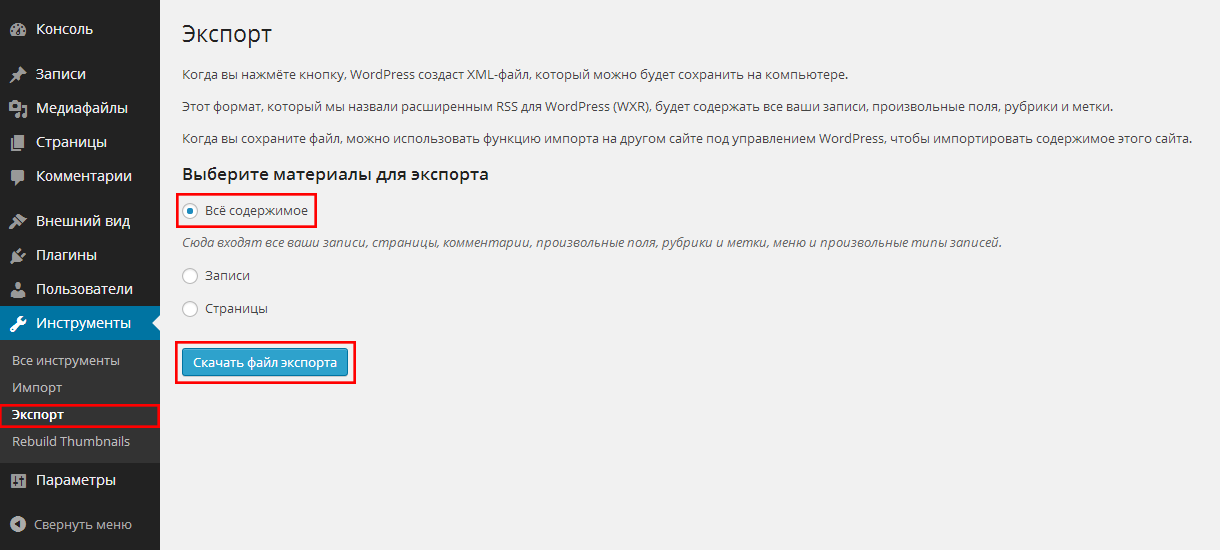
Экспорт и импорт в WordPress
Чтобы восстановить сайт (или скопировать его на другой хостинг), нужно загрузить полученный файл в разделе Инструменты → Импорт → WordPress. Для импорта WordPress вам предложит автоматически установить соответствующий плагин. Кстати импорт поддерживает и сторонние сервисы, например Tumblr, LiveJournal, и Blogger.
Учтите, что файл экспорта WordPress не содержит ваши загруженные файлы, но при импорте на новый сайт у вас будет возможность их загрузить со старого.
Плагин BackUp WordPress
Плагин BackUp WordPress от Human Made Ltd. предоставляет возможность делать регулярные бэкапы как базы данных отдельно, так и базы данных вместе с файлами WordPress.
Плагин создает свою страницу настроек в разделе Инструменты → Резервные копии, с двумя уже созданными по умолчанию расписаниями бэкапов и возможностью добавить новые.
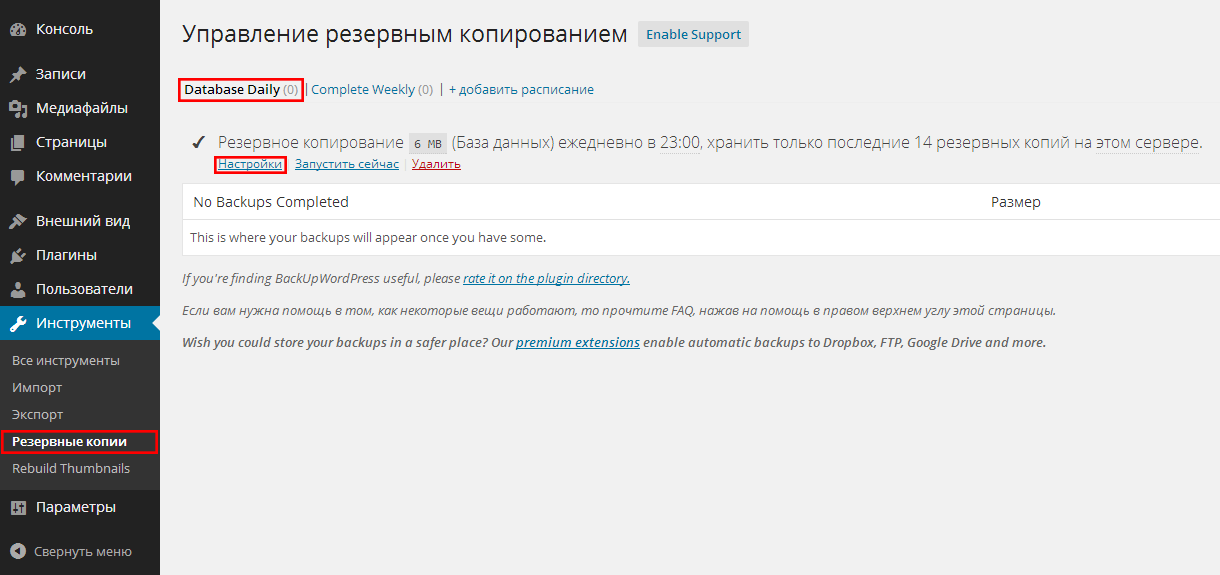
Настройки плагина BackUp WordPress
В настройках расписания мы можем задать частоту выполнения бэкапов, выбрать, что именно мы будем сохранять, сколько последних архивов с бэкапами по этому расписанию хранить на сервере, и нужно ли высылать уведомление об успешном завершении резервного копирования на электронную почту.
Премиум-версия плагина позволяет автоматически сохранять резервные копии в нескольких облачных сервисах, включая Google Drive и Dropbox.
Сервис WP Remote
Для работы сервиса WP Remote вам потребуется установить плагин WP Remote, который является связующим звеном между вашим сайтом и сервисом. Единственным сообщением от плагина в админ-панели будет предложение ввести API-ключ со ссылкой на страницу WP Remote для регистрации.
После регистрации на странице нашего профиля мы можем скопировать нужный нам API-ключ или же попросить систему сгенерировать новый. Введя ключ в админ-панели нашего сайта, мы завершаем подключение сайта к сервису. Далее мы продолжаем работу в консоли WP Remote. Что именно мы можем здесь делать?
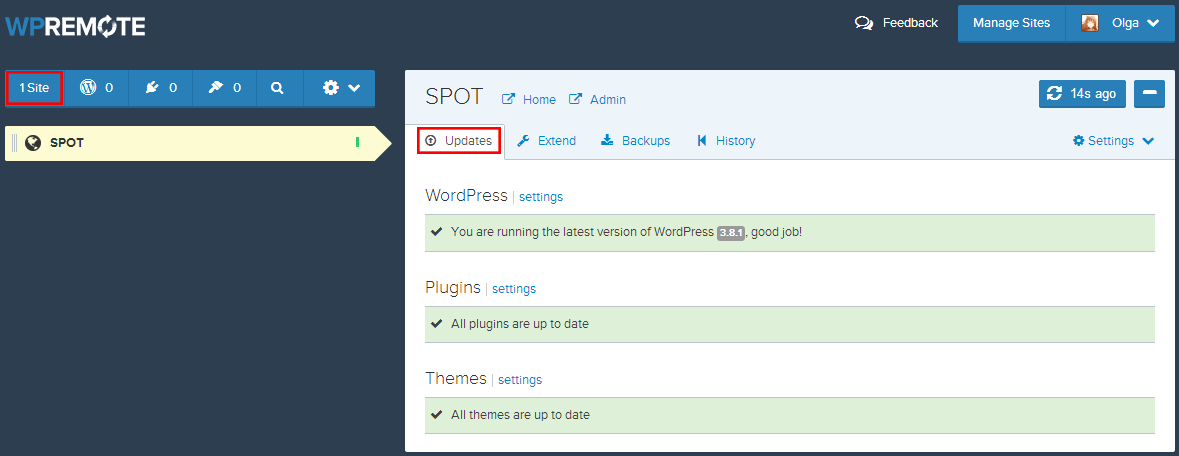
Консоль WP Remote
Во-первых, сервис следит за версией вашего WordPress, а также за версиями тем и плагинов на каждом из подключенных вами сайтов, поэтому вы не пропустите важных обновлений.
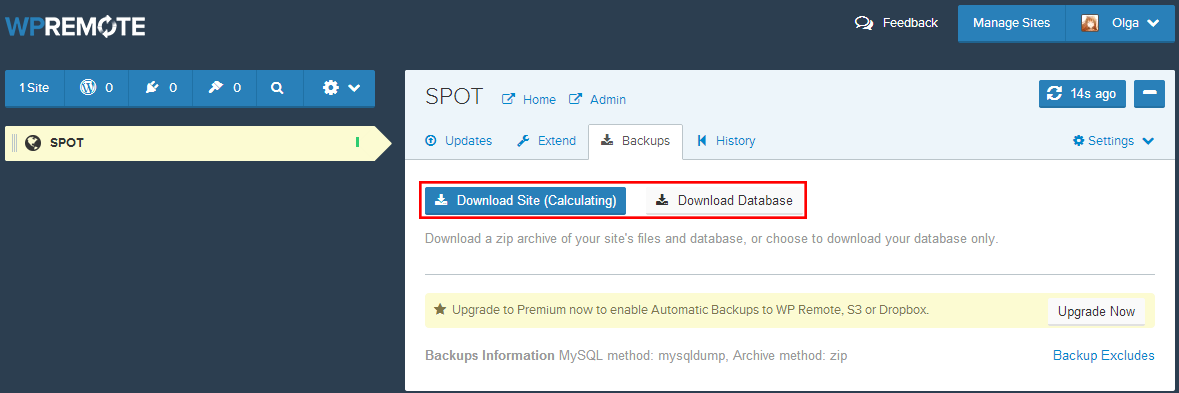
Резервное копирование в WP Remote
Во-вторых, во вкладке «Backups» вы можете скачать базу данных вашего сайта или же скачать весь сайт целиком. В бесплатной версии вы можете воспользоваться только ручным созданием бэкапа, а значит, нужно не забывать заходить на сервис хотя бы раз в неделю.
Премиум-версия позволяет делать бэкапы автоматически и сохранять их на серверах WP Remote или же в одном из поддерживаемых облачных сервисов, например, Dropbox или Amazon S3.
Плагин Online Backup for WordPress
Плагин Online Backup for WordPress от Backup Technology имеет уже значительно большее количество настроек.
Плагин умеет делать резервные копии базы данных и файлов, как вместе, так и по отдельности. Сохранять получившиеся архивы можно в облаке Online Backup или на вашем сервере, также можно выслать их на электронную почту.
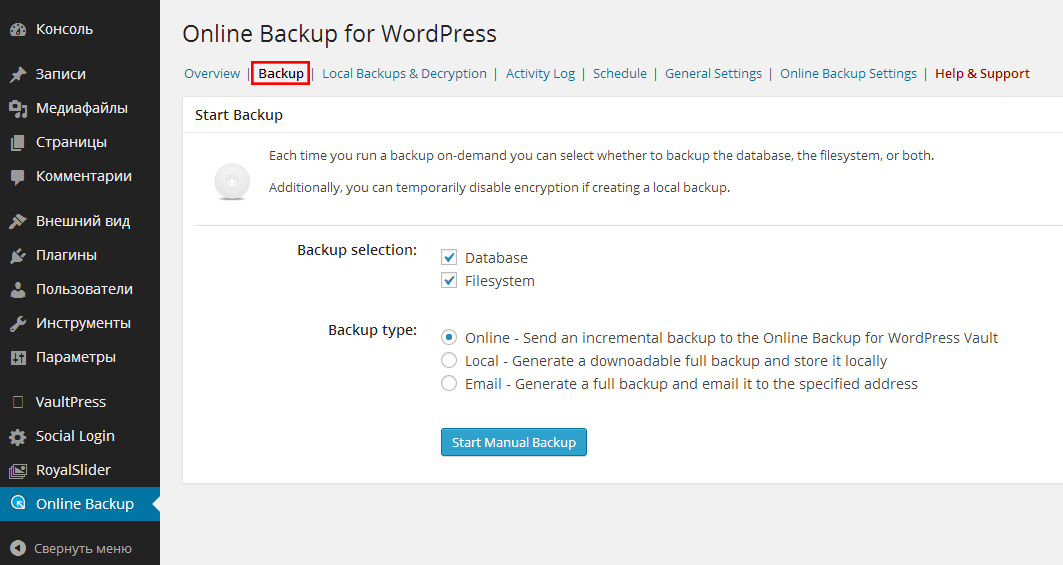
Плагин Online Backup for WordPress
Также можно настроить расписание бэкапов, правда, в отличие от BackUp WordPress, только одно.
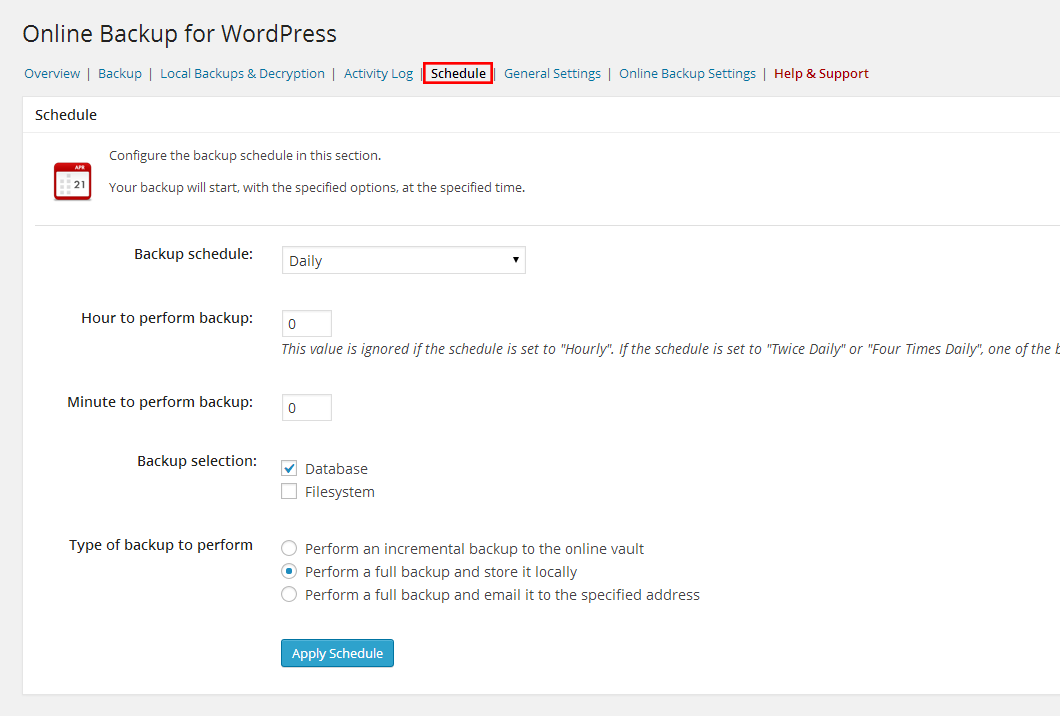
Настройка расписания резервного копирования
При этом огромное количество настроек позволяет сохранить только те данные, которые вам действительно понадобятся при восстановлении (например, удаленные или спам-комментарии хранить совсем необязательно).
Еще одна особенность плагина: если ваш WordPress установлен не в корневую директорию сервера, а в субдиректорию, то плагин может включать в резервную копию не относящиеся к WordPress файлы и папки из корневой директории.
Сервис VaultPress
Если рассматривать перечисленные плагины с точки зрения совместимости с WordPress, то первое место, безусловно, займет VaultPress, также являющийся детищем компании Automattic.
У этого сервиса нет бесплатной версии и при первой попытке ознакомиться с его функционалом, он вежливо, но настойчиво покажет нам страницу с ценами. Впрочем, для обычного сайта-блога с лихвой хватает минимального плана Lite.
Для каждого добавляемого на сервис сайта придется оплатить отдельный тариф (кстати, то же самое действительно для премиум-версии WP Remote). После оплаты вы увидите лаконичную консоль:
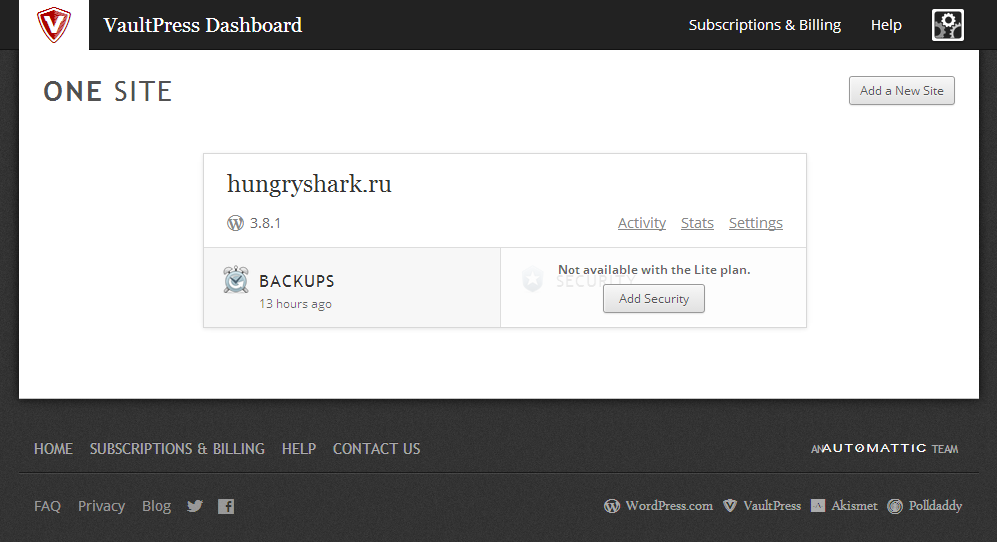
Консоль VaultPress
В разделе «Backups» вы найдете полный список всех резервных копий, которые были сделаны для вашего сайта в соответствии с выбранным тарифным планом.
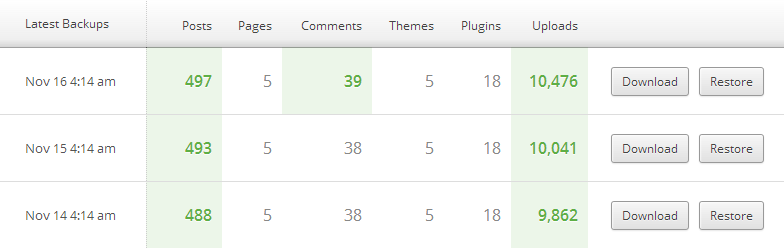
Список резервных копий в VaultPress
Важный момент: в отличие от рассмотренных нами ранее плагинов, VaultPress позволяет не только скачать любой из сделанных бэкапов, но и восстановить сайт буквально одним щелчком прямо из консоли VaultPress. Разумеется, для этого нужно заранее предоставить сервису доступ к вашему сайту.
А предоставить его мы можем даже несколькими способами. Помимо традиционного обращения по FTP, мы можем дать сервису доступ к сайту по SSH или прямой доступ к базе данных. Чем больше способов соединения указано, тем легче будет происходить процесс восстановления сайта, если все же придет день, когда он понадобится.
Помимо функционала резервного копирования, VaultPress также может предоставить вам довольно любопытную статистику развития вашего сайта, сделав анализ времени и частоты публикаций и комментариев.
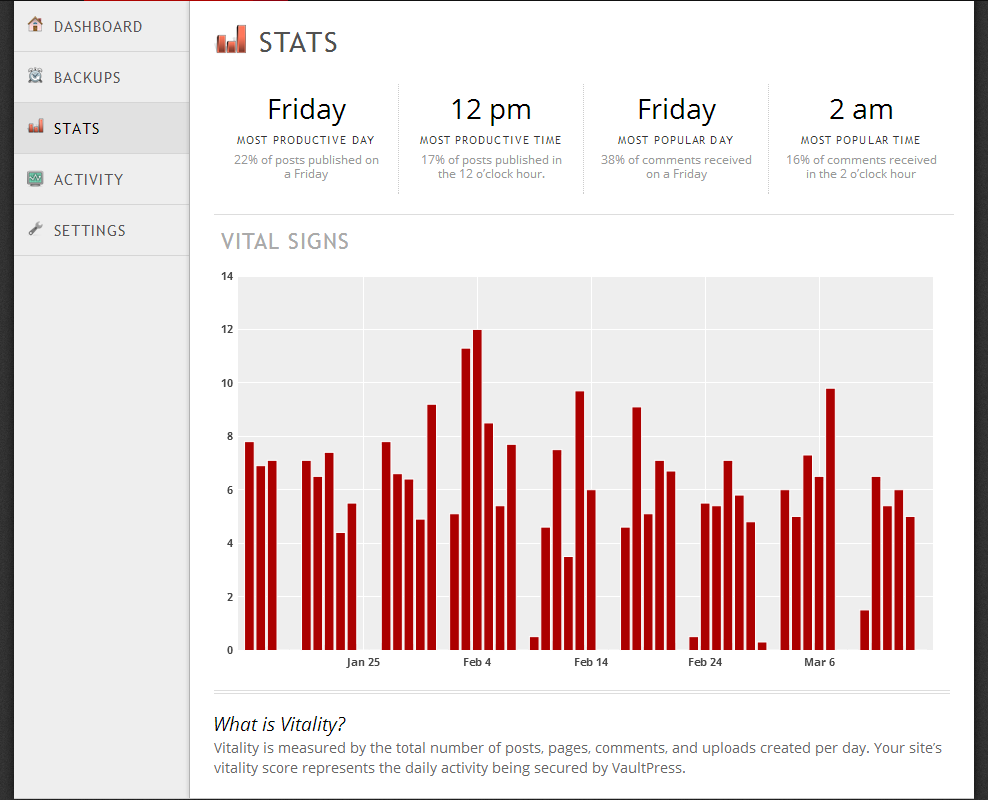
Статистика VaultPress
Для того, чтобы убедиться, что все идет хорошо, вам даже не потребуется каждый раз заходить в консоль VaultPress — сокращенная ее версия будет находиться в вашей админ-панели.
Плагин BackWPup
В качестве прекрасного дополнения к вышеперечисленным сервисам и плагинам можно назвать плагин BackWPup от Inpsyde GmbH, имеющий платную и бесплатную версии. Стоит отметить, что даже возможностей бесплатной версии хватает для обеспечения вашего спокойствия. Важный момент: плагин полностью русифицирован!
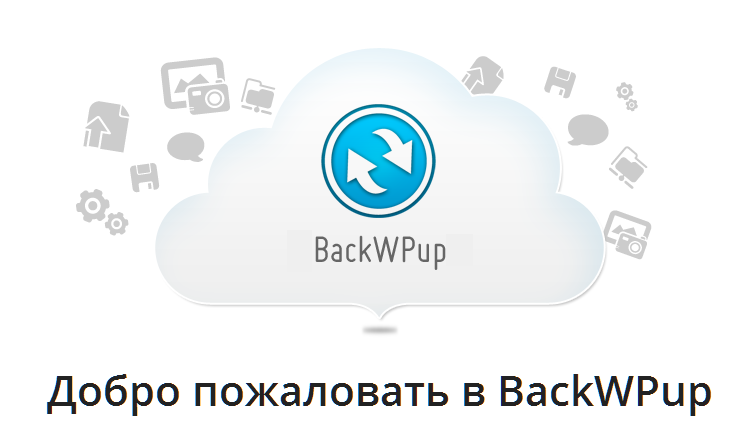
Плагин BackWPup
По функционалу плагин очень схож с плагином BackUp WordPress, отличаясь разве что более детальным информированием владельца сайта об ошибках, полученных во время выполнения задания, а также тем, что бэкап в облако входит в бесплатную версию плагина.
Рассказ о резервном копировании был бы неполным без упоминания о резервном копировании средствами хостинг-провайдера. Такая услуга уже не редкость — раз в несколько дней делается копия всех ваших файлов и/или базы данных, хранящаяся затем на сервере провайдера.
Некоторые хостинг-провайдеры предоставляют специальный интерфейс для управления резервными копиями, другие же требуют заявки на восстановление сайта. Несколько советов тем, кто решил воспользоваться подобной услугой:
- Уточните, что именно будет копироваться. Иногда в стандартный бэкап не включается база данных, или же копируется только папка wp-content, или есть еще какое-либо ограничение. Лучше узнать об этом заранее.
- Осведомитесь о частоте бэкапа. Бывает, что компания обещает бэкап раз в три дня, а при возникновении ситуации, когда требуется резервная копия, выясняется, что в наличии только бэкап двухнедельной давности. Хороший способ избежать подобного конфуза — сымитировать нужду в бэкапе и проверить честность хостинг-провайдера.
- Заранее выясните, входит ли восстановление сайта из резервной копии в стоимость вашего тарифа или же оплачивается отдельно.
- Также не лишним будет узнать, делается ли восстановление средствами хостинг-команды или же вам только предоставят архив с бэкапом, а заниматься восстановлением вы должны будете самостоятельно.
Если вы работаете с виртуальными или выделенными серверами, вы можете создать свой небольшой скрипт используя средства mysqldump и tar, и запускать с помощью запланированных заданий на уровне системы. Для большого объема файлов советуем посмотреть утилиту rsync, а для больших баз данных лучше всего для резервного копирование подойдет репликация.